La procédure qui suit va vous expliquer comment créer un nouveau suivi budgétaire : Depuis l’écran d’initialisation, choisissez l’option « Créer un nouveau suivi budgétaire »

Depuis l’écran d’initialisation, choisissez l’option « Créer un nouveau suivi budgétaire », puis cliquez sur 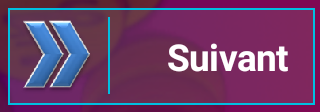

Cet écran vous permet d’initialiser les paramètres principaux de votre suivi budgétaire :
Début de la période budgétaire : il s’agit du jour dans le mois où le cycle budgétaire est remis à zéro. En général le 1er de chaque mois ou le jour de réception du salaire.
Format des dates : Selon le pays le format d’affichage de la date peut varier. En France le format couramment utilisé est JJ/MM/AAAA.
Devise : Choix de la devise. Toutes les devises connues sont référencées dans la liste de choix.
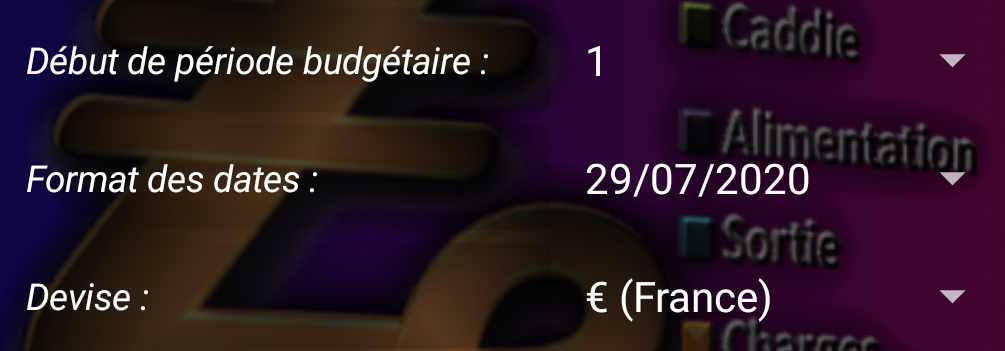
Par exemple :
Une fois les options choisies cliquez sur 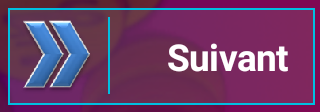 pour accéder au tableau de bord votre suivi budgétaire. Rendez-vous sur la page d’aide du Tableau de bord pour en savoir plus sur cet écran
pour accéder au tableau de bord votre suivi budgétaire. Rendez-vous sur la page d’aide du Tableau de bord pour en savoir plus sur cet écran
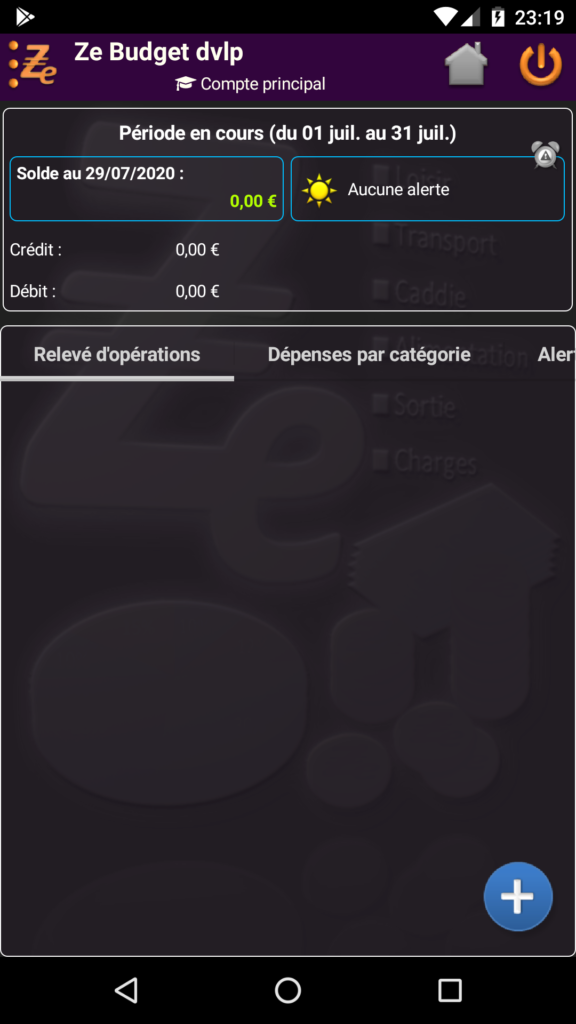
Bienvenue sur le « Tableau de bord » de votre suivi budgétaire. Comme vous pouvez le constatez le solde initial est à zéro.
Astuce – modification du solde initial : Si vous souhaitez valoriser un solde initial différent de zéro, il faut créer une première opération correspondant à votre solde de départ. Cliquez sur 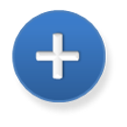 pour créer cette première opération.
pour créer cette première opération.
Voici un exemple de solde initial à 100€ :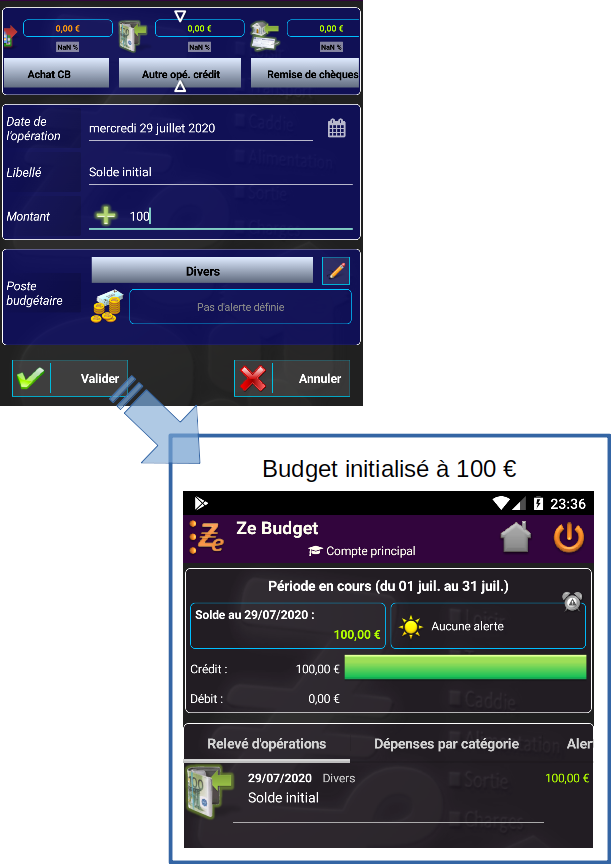
 Retour au sommaire…
Retour au sommaire…